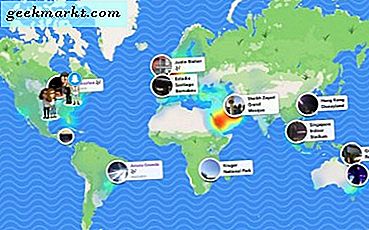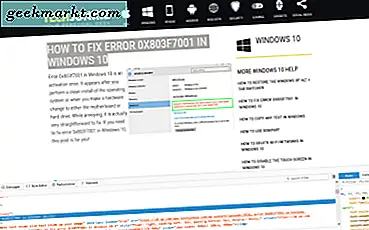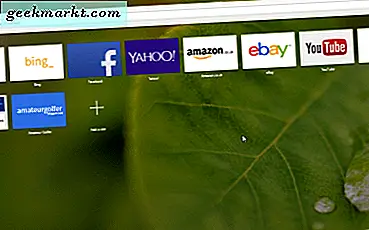
Snabbuppringningsfliken är Operans motsvarighet till sidan Ny flik i Google Chrome. Du kan lägga till genvägar till alla dina favoritwebbplatser till det, men snabbuppringningarna inkluderar inte miniatyrbilder av sidor. Istället har de webbplatslogotyper och titlar på dem. Du kan anpassa snabbuppringningssidan med webbläsarens alternativ och webbläsartillägg.
Anpassa snabbvalssidans tema
Kolla först några av teman för snabbuppringningssidan. Du kan klicka på Meny > Teman för att öppna fliken som visas på ögonblicksbilden nedan. Välj Standardteman för att öppna en lista över teman som ingår i webbläsaren. Klicka sedan på en av miniatyrerna där för att byta teman.
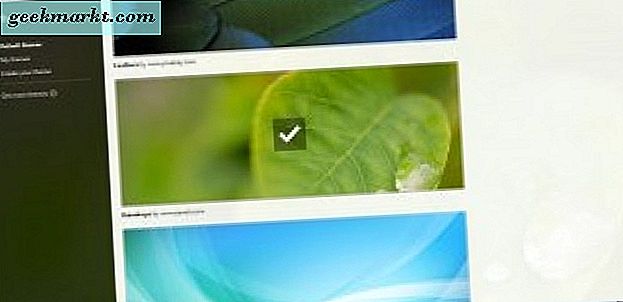
Du kan lägga till fler teman i webbläsaren genom att välja Få fler teman . Det öppnar temagalleriet på Opera-tilläggswebbplatsen. Klicka på en miniatyrbild och tryck på knappen + Lägg till i Opera för att lägga till den i webbläsaren.
Alternativt kan du skapa ditt eget tema för snabbuppringningssidan. Välj Skapa ditt tema för att öppna alternativen som visas direkt nedan. Tryck på knappen Välj fil för att lägga till din egen bakgrund på fliken Snabbuppringning och ange sedan en titel för temat. Klicka på Skapa för att lägga till det anpassade temat på snabbuppringningssidan.
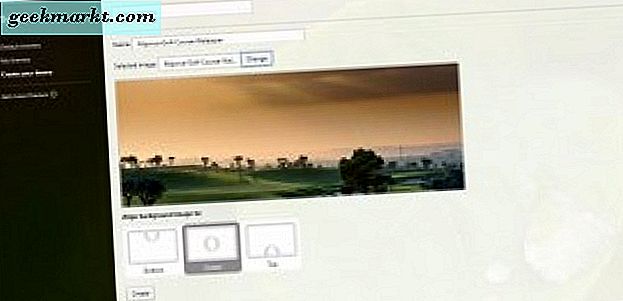
Anpassa startsidans sidofält
Snabbvalsidan innehåller en Anpassa startsidaknapp högst upp till höger. Klicka på den här knappen för att öppna sidofältet i ögonblicksbilden nedan, som innehåller ytterligare alternativ och inställningar för kortnummeret. Klicka på Navigation för att utöka en lista med kryssrutor som du kan välja för att anpassa navigeringsfältet till vänster på sidan med. Klicka på alla alternativ där att inkludera alla knappar på navigeringsfältet.
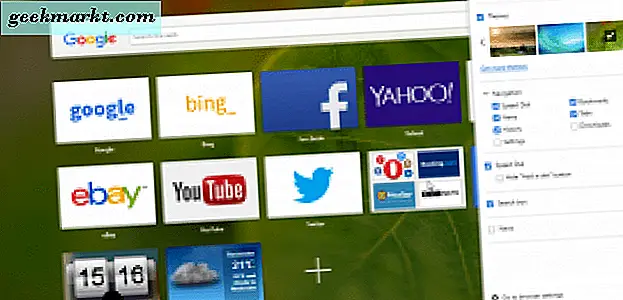
Det finns också ett alternativ för sökrutan på sidpanelen Anpassa startsidan. Avmarkera kryssrutan för att ta bort sökrutan från fliken Snabbuppringning. Sökrutan är som standard inställd för Google, men du väljer alternativa sökmotorer för det genom att välja Meny > Inställningar . Klicka sedan på rullgardinsmenyn under Sök för att välja ett alternativ.
Justera antalet kolumner på snabbuppringningssidan
Du kan också ändra antalet kolumner som sidan Snabbuppringning innehåller. För att göra det borde du klicka på Meny > Inställningar och sedan rulla ner till alternativet Högsta antal kolumner . Klicka sedan på alternativets rullgardinsmeny och välj ett alternativt kolumnnummer därifrån. Om du väljer ett högre värde därifrån kan du behöva trycka på Ctrl + - på snabbuppringningssidan för att zooma ut och passa alla kolumner på sidan.
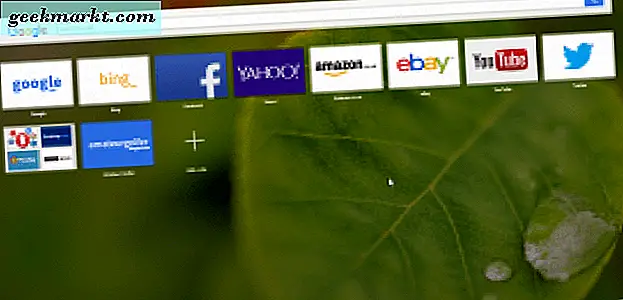
Lägg till en klocka och väderuppdatering till snabbuppringningssidan
Det fantastiska med Operas snabbuppringningssida är att du kan lägga till mer än bara genvägar till den. Det finns en mängd olika snabbuppringningar som lägger till tillägg till sidan. Till exempel kan du lägga till klock- och väderringskoder till det med oClock och The Weather.
Öppna den här förlängningssidan för att lägga till oClock till Opera. Öppna sedan fliken Snabbuppringning, som nu kommer att innehålla en ny klockskalva på den som visas nedan. Denna klocka har också en måne på den för att markera månfasen.
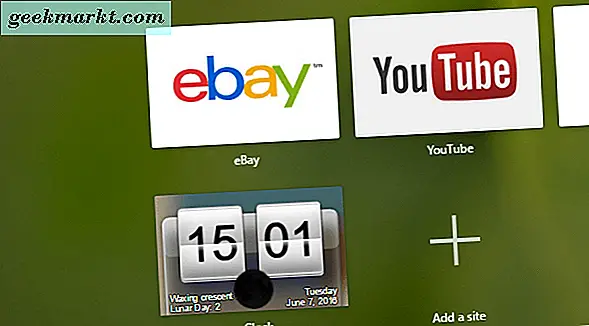
Klockan har många anpassningsalternativ som du kan öppna genom att högerklicka på den och välja alternativ . Det öppnar fliken i ögonblicksbilden nedan, från vilken du kan byta format och anpassa klockskinn. Dessutom kan du också lägga till en alternativ webbadress för att oClock-ratten ska öppnas.
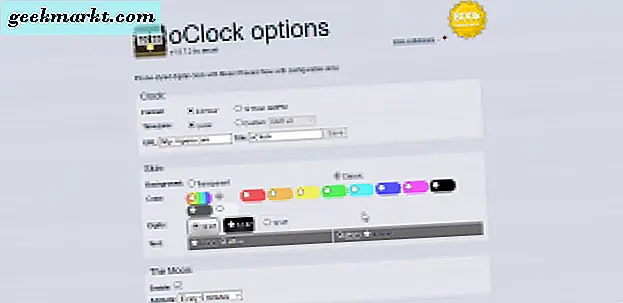
För att lägga till en väderprognos på fliken Snabbuppringning, öppna den här sidan och tryck på knappen + Lägg till i Opera . Då hittar du en väderringsknapp på sidan som visas på ögonblicksbilden nedan. Klicka på Hur man gör inställningen längst upp till höger om väderuppringningen och följ sedan riktlinjerna på fliken Väder för att ställa in en prognos.
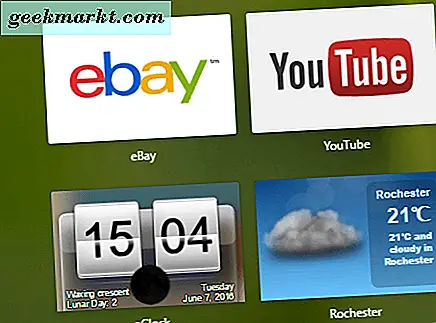
Väderknappen ger dig väderuppdateringar. Det är inte precis en prognos eftersom det inte innehåller väderinformation för ytterligare datum. Högerklicka på ratten och klicka på Alternativ för att öppna ett par extra konfigurationsalternativ för den.
Lägg till en ny startsida i fliken Snabbuppringning
Om du vill lägga till något helt nytt på fliken Snabbuppringning, kolla in Start.me-tillägget här. Det här är en Opera, Google Chrome och Firefox-tillägg som lägger till en anpassningsbar startsida för dessa webbläsare. När du har lagt till förlängningen måste du skapa ett nytt Start.me-konto och logga in på det. Det öppnar din Start.me-sida enligt nedan.
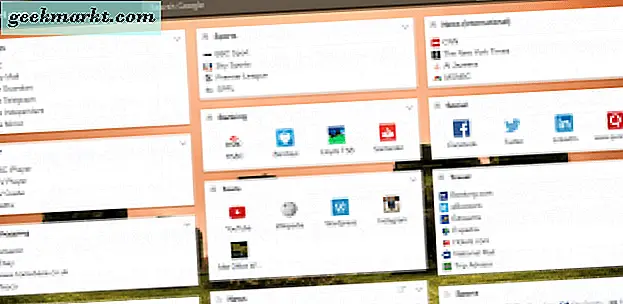
Start.me innehåller en turné som ger dig en bra översikt över sina alternativ och inställningar. Du kan springa igenom det för mer information eller snabbt välja förlagade sidor genom att klicka på hamburgerknappen längst upp till vänster på sidan och välja Hitta sidor av intresse . Välj sedan en av sidorna därifrån.
Klicka på den gröna Redigera sidan- knappen och sedan på den lilla pilknappen på verktygsfältet för att ytterligare redigera en vald sida. Då kan du välja Lägg till bokmärken för att öppna sidofältet i ögonblicksbilden nedan och lägga till nya genvägar till sidan. Välj på rullgardinsmenyn Lägg till och ange några webbadresser i textrutan ovan. Klicka på Lägg till bokmärken för att lägga till de nya webbplatsens genvägar till sidan, och du kan dra och släpp rutan till en ny plats på sidan.
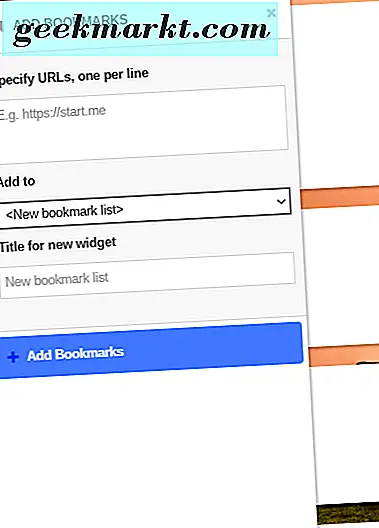
Om du vill lägga till widgets till sidan klickar du på Lägg till widget och väljer en i sidofältet. En förhandsgranskning av widgeten öppnas då. Klicka på knappen + Lägg till widget i förhandsgranskningen för att lägga till den på sidan.
Klicka på Ändra bakgrund på pilknappens meny för att välja ny bakgrundsbild för sidan. Då ska du klicka på miniatyrbilden i bakgrunden nedan för att öppna ett Välj bakgrundsfönster. Klicka på en miniatyrer för bakgrundsbilder där du kan lägga till bakgrunden till startsidan.
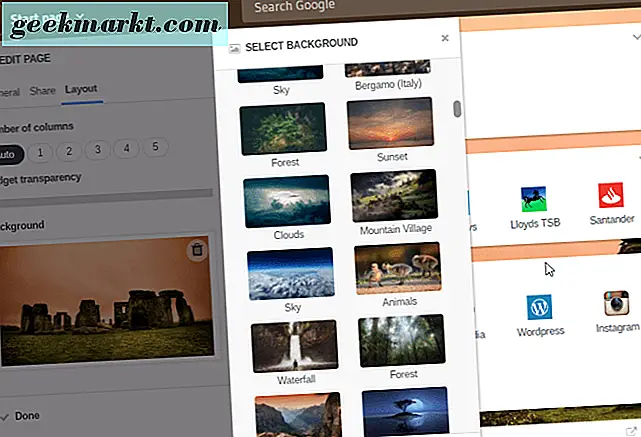
Observera att sidan Start.me inte ersätter snabbuppringningssidan som standard. För att lägga till din nya startsida i snabbuppringningsfliken, installera först startfönstret för nya fönstret Startsida Pro för Opera härifrån. Tryck Ctrl + Skift + E och klicka på knappen Ny flik Startsida Pro Alternativ för att öppna sidan nedan.
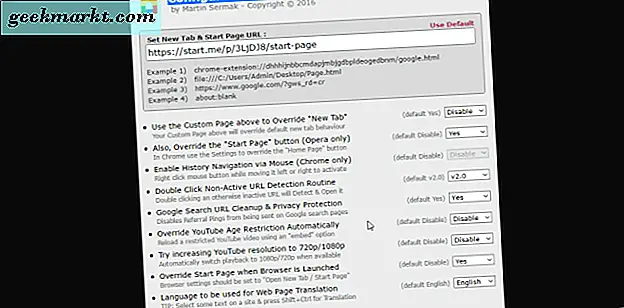
Kopiera nu (Ctrl + C) och klistra in (Ctrl + V) på startsidans webbadress i textrutan Ange ny flik och startsidans webbadress. Nedan väljer du Ja från menyn Använd den anpassade sidan ovan för att Åsidosätta "Ny flik" -menyn. Tryck på Spara för att bekräfta de nya inställningarna. Då öppnas Start.me-sidan när du trycker på + -knappen på operatorns fältfält.
Du kan också konfigurera Startsida- knappen för att öppna Start.me-sidan istället för standard Snabbval. Välj Ja från Alternativ, Åsidosätt "Startsidan" -knappen (Endast operativsystem). Tryck på Spara och klicka på Startsida- knappen till vänster om adressfältet för att öppna Start.me-sidan.
Så Opera har många alternativ att ytterligare anpassa snabbvalssidans tema, navigeringsfält och sökrutan med. Med Start.me och Configure New Tab & Start Page Pro-tillägg och Opera-inställningar kan du ge fliken Snabbuppringning en betydande översyn.